La virtualización de los encuentros e intercambios demandan nuevos escenarios, por ello hemos configurado en la plataforma de aulas virtuales un sistema de videoconferencias de software libre llamado BigBlueButton.
¿Cuáles son las ventajas de utilizar esta opción frente a otras aplicaciones (por ejemplo, Meet, Zoom o Jitsi)?
- BigBlueButton se configura como un recurso más dentro del aula virtual, tal como una tarea o un foro.
- Genera de manera automática una notificación a todos los y las estudiantes que forman parte de nuestro curso.
- Los y las participantes de la videoconferencia no requieren cuentas de usuario o servicios extra, utilizan las cuentas que emplean en la plataforma de aulas virtuales de la facultad.
- Este servicio, al estar alojado dentro de los servidores de la UNC, no consume datos para aquellos usuarios y usuarias que utilizan los servicios de compañías telefónicas que liberaron el consumo de sitios universitarios.
¿Qué recomendamos para optimizar sobre el uso de BigBlueButton?
- Sugerimos que al ingresar a la sala, los y las estudiantes lo hagan con el micrófono desactivado, es decir con la opción Solo escuchar. De manera tal que no haya interrupciones o sonido ambiente en la conversación.
- El uso de la cámara web consume mucho ancho de banda en el servidor. Es por esto que recomendamos no mantener activo su uso durante toda la clase. Puede solicitarse que los y las estudiantes enciendan la cámara en momentos puntuales como el saludo o una intervención en el intercambio.
- La participación simultánea puede generar algunos inconvenientes en los intercambios. Para evitarlos se pueden establecer ciertas pautas básicas en la forma de participación. Por ejemplo, respetar la palabra de los demás y no intervenir hasta que haya finalizado su aporte, anotar las dudas o comentarios y habilitar un momento para realizar esas consultas.
- En el caso de que esta herramienta sea utilizada como espacio de consultas, recomendamos articularlo con la utilización de un foro. Esto supone la creación de un espacio de intercambio donde cada estudiante pueda acercar sus dudas o interrogantes de manera previa al encuentro virtual. De esta manera, el o la docente puede organizar previamente la exposición y anticipar lo que se abordará en cada encuentro.
- Si se utiliza BigBlueButton para el desarrollo de contenidos con una dinámica similar a la clase expositiva, sugerimos brindar al inicio de la reunión una breve presentación de la secuencia a seguir. De este modo, se pueden orientar las intervenciones de los y las estudiantes como así también, permitir que organicen sus propias tomas de notas o escuchas. Al momento de finalizar la reunión, recomendamos hacer un cierre que repase los puntos más destacados y que oriente a los y las participantes en las dinámicas o actividades por venir.
Preguntas Frecuentes
¿Pueden las reuniones en esta plataforma quedar grabadas?
Sí. Es necesario configurar la reunión, al momento de crearla para que admita grabación. Seleccionando la opción Room/Activity with recordings.
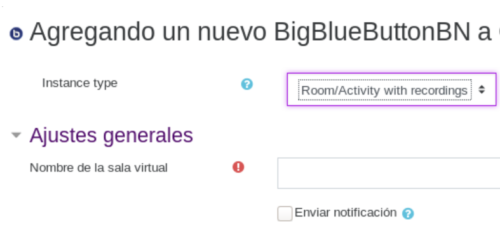
Luego, durante la sesión, se presiona la opción Iniciar Grabación que aparece en el margen superior, pudiendo pausarse y continuar si fuera necesario.

Si se ha optado por grabar la reunión, una vez finalizada, el servidor procesará el flujo de datos creado para generar un video que quede disponible exactamente en el mismo lugar donde se había creado el recurso.
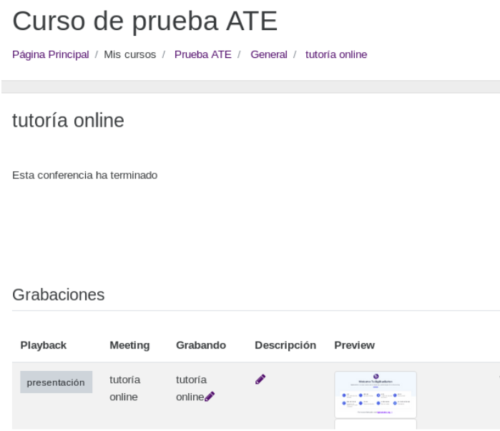
¿Se puede trabajar con grupos o comisiones?
Si el curso está organizado en comisiones, es decir los y las estudiantes están divididos en grupos, recomendamos la siguiente configuración de las sesiones:
- Es importante No tildar la opción Enviar notificación porque envía un aviso a todos los y las participantes sin distinguir la división en grupos.
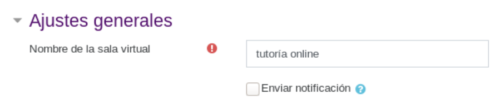
Se puede notificar a los y las estudiantes de cada comisión por Mensajería Interna o a través de un Foro al que sólo acceda ese grupo para no generar confusiones.
- A continuación, se deben configurar las Restricciones de Acceso por grupo, del mismo modo que en el resto de los recursos.

Con configurar la restricción de acceso es suficiente para que la sala del encuentro esté vinculada solamente a un grupo. Si además, en los ajustes del recurso, configuran el Modo de grupo a Grupos separados o Grupos visibles, al terminar de crear la sala observamos el siguiente mensaje:
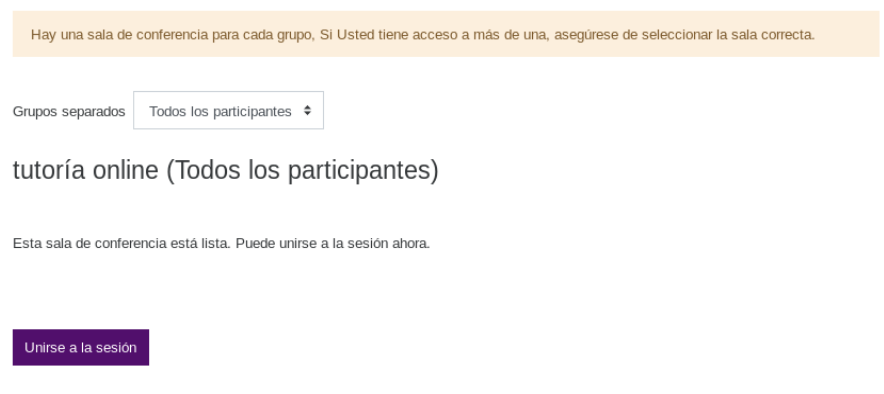
Aclaraciones
Si el curso tiene activo el Bloque Actividades, accediendo a BigBlueButtonBN, con el perfil Profesor, se puede ver la lista de sesiones creadas.
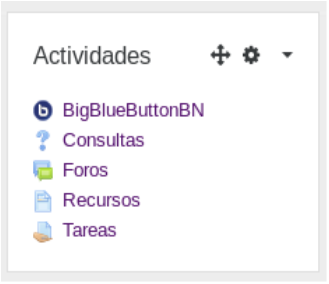
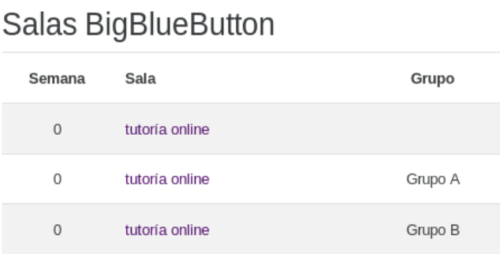
Sin embargo, esto no es visible para los y las estudiantes, quienes sólo podrán acceder al recurso cuando pertenezcan a la comisión correspondiente.
De modo similar a cualquier otro recurso cuyo acceso haya sido configurado como restringido, si el o la estudiante no pertenece a la comisión para la cual fue creada la reunión, la vista que obtendrá será la siguiente:

Para tener en cuenta
- Es importante recordar que las interacciones mediadas por tecnologías no son idénticas a los encuentros presenciales. Están sujetas a las posibilidades de conexión de los y las participantes, a la estabilidad en la conectividad, al tipo de dispositivos que se utilice, etc. Debemos atender en lo posible las situaciones de desigualdad en el acceso o de interrupción en la conexión.
- Para ver configuraciones más avanzadas del programa (compartir video, silenciar participantes o permisos de moderador, etc.), pueden encontrar tutoriales de la herramienta (en inglés) en: https://bigbluebutton.org/html5/
- Solicitamos, en la medida de lo posible que nos envíen un breve reporte del funcionamiento de la herramienta; ya que hemos realizado pruebas BigBlueButton con pocos/as participantes. Por este motivo, nos interesa conocer su experiencia y detectar inconvenientes que puedan requerir ajustes. ayudatecno@gmail.com
